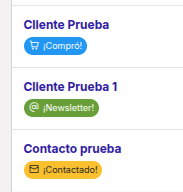Una de las herramientas más útiles de tu tienda online es poder ver y gestionar a tus clientes. Ya sea para hacer un seguimiento de sus compras, actualizar sus datos o simplemente tener un mejor control de tu base de datos 🗂️.
En Tienda Negocio, esto es súper fácil y rápido. Te contamos cómo hacerlo paso a paso 👇
📍 Paso 1: Ingresar a la sección CLIENTES
Desde el panel de control de tu tienda, hacé clic en la opción CLIENTES del menú lateral.
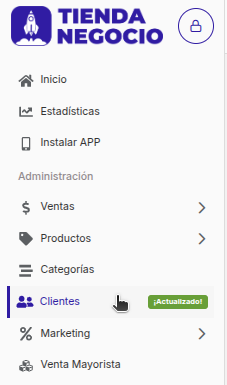
Ahí vas a poder:
- Ver la lista completa de tus clientes 🧾
- Agregar nuevos manualmente ➕
- Editar datos existentes ✍️
- Consultar cuánto compró cada uno 💸
- Ver sus datos de contacto y compras anteriores 📱📦
✏️ ¿Cómo editar un cliente?
- Una vez dentro de la sección CLIENTES, buscá al cliente que quieras editar (podés usar el buscador para facilitarlo 🔍).
- Hacé clic en los tres puntitos que aparecen a la derecha del cliente.
- Seleccioná “Editar cliente”.
- Ahí vas a poder modificar el nombre, mail, teléfono, dirección o cualquier otro dato necesario. ¡Listo! 🙌
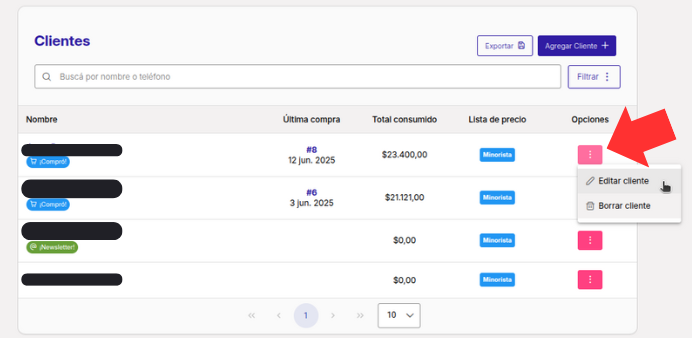
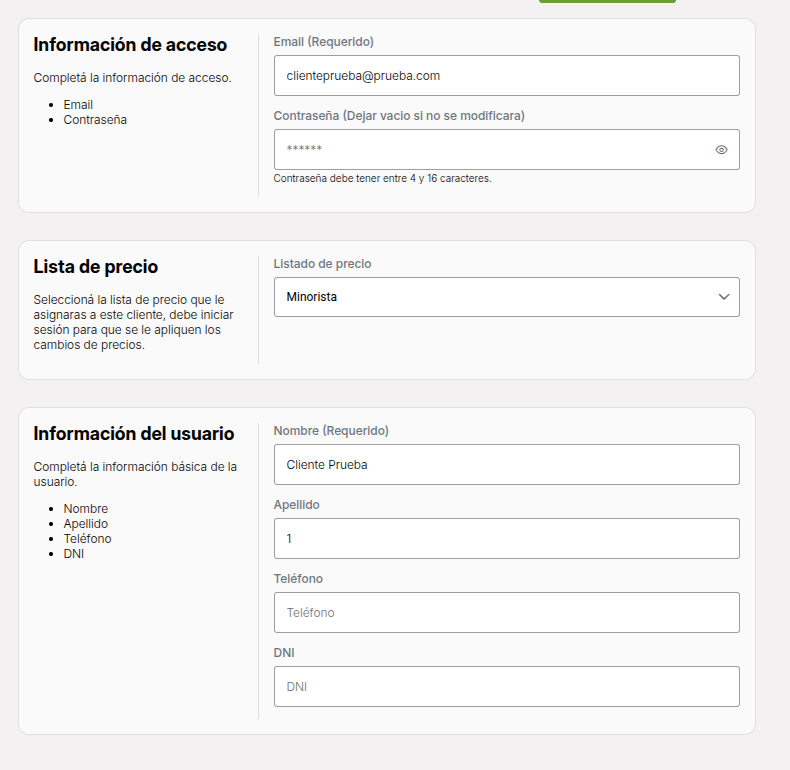
🔎 ¿Y si quiero ver a ese cliente en detalle?
También podés hacer clic directamente sobre el nombre del cliente, y se abrirá su ficha completa:
- Historial de compras 🛍️
- Monto total gastado 💰
- Datos de contacto ☎️
- Fechas de compra 🗓️

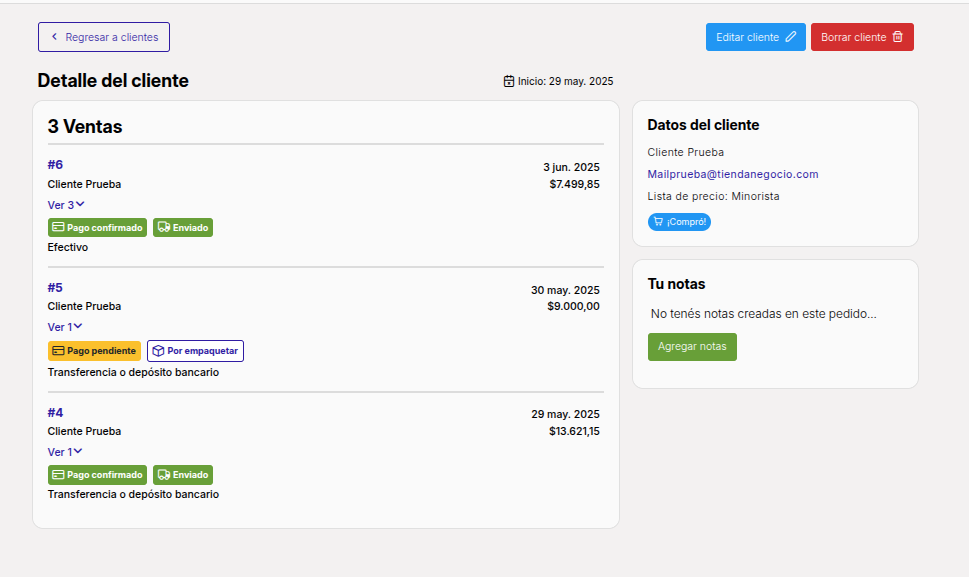
Ideal para hacer seguimiento o incluso aplicar estrategias de fidelización. 💡
🧾 ¿Qué estados puede tener un cliente?
En tu tienda también vas a ver que cada cliente puede tener un estado, que te ayuda a identificar rápidamente en qué situación se encuentra dentro de tus ventas 🧠📊. Estos son los principales:
- 🛒 Compró: Este estado indica que el cliente realizó al menos una compra en tu tienda. ¡Cliente activo y con historial de compras!
- 📧 Newsletter: Significa que el cliente se suscribió correctamente al boletín de noticias. Ideal para enviar promociones, novedades y mantenerlo al tanto.
- 📞 Contactado: El cliente completó el formulario de contacto solicitando información o ayuda. Una gran oportunidad para cerrar una venta o brindar un mejor servicio.
Con estos estados podés organizar mejor tu base de datos y definir acciones específicas para cada grupo. 🔍✨